1. Ноутбук слишком слаб для нормальной работы той или иной игры на выбранных настройках.
Особенностью подобного рода подтормаживаний является то, что они
постоянные, проявляются практически сразу после запуска игры. Также они
могут появляться и в процессе игры во время сложных динамичных сцен,
которые требуют большего количества вычислительных ресурсов.
Чтобы
избавиться от подобного рода подтормаживаний, придется или понижать
настройки качества, отключать довольно прожорливое по отношению к
ресурсам сглаживание, понижать разрешение, или произвести обновление
ноутбука, поставить более мощный процессор, большее количество памяти и,
если есть возможность, сменить видеокарту. Подробнее вопросы обновления
обсуждаются в этой теме:
Апгрейд и модернизация ноутбука.
2. Сбои в работе драйверов.
Сюда относятся в первую очередь случаи, когда драйвера некорректно
установились. Это касается в первую очередь драйверов на видео. Они
обсуждаются здесь:
Драйвера для видеокарт.
Также к данному пункту можно отнести случаи, когда не работает должным
образом переключение видеокарт. Оно обсуждается отдельно здесь:
Проблемы с переключением видеокарт.
Тормоза происходят из-за того, что система использует не самый
эффективный драйвер на видео или использует встроенную видеокарту вместо
дискретной (касается ноутбуков, где их две). Как следствие, ноутбук с
самого начала игры начинает подтормаживать. Это объединяет этот пункт с
предыдущим.
Ошибки в драйверах могут приводить и к другой
проблеме: начинает подтормаживать звук и видео. Это связано с тем, что
увеличивается задержка вызова процедур. Проверить эту версию можно по
руководству:
Решение проблем с подтормаживаниями звука и видео.
3. Сбои в работе энергосбережения винчестера.
Казалось бы, какое отношение имеет винчестер к тормозам в играх.
Оказывается, имеет. Большая часть игр в процессе работы считывают
какие-то данные. Некоторые считывают их постоянно небольшими кусочками,
некоторые загружают реже, но блоки побольше. И вот тут начинается самое
интересное. Некоторые винчестеры после определенного времени бездействия
переходят в экономичный режим, понижают обороты пластин или вовсе
отключаются. В итоге получается, что если игре вдруг понадобилось
считать очередную порцию данных, то она вынуждена подождать пока
включится винчестер. Как следствие, пользователь наблюдает
подтормаживания в играх с интервалом в пару минут. Выглядит это как:
игра работает нормально, потом на протяжении 1-3 секунд все резко
начинает тормозить, а потом дальше нормально работает.
К счастью, разобраться с этим несложно. Нужно отключить энергосбережение винчестера с помощью утилит вроде
quietHDD. Нужно поднять значение параметра
APM до 254. Как это примерно делается можно посмотреть тут:
Снижение уровня шума от ноутбука (тут меняется параметр AAM, с APM все аналогично).
4. Сброс частот процессора и видеокарты.
Это самая частая проблема, из-за которой могут тормозить игры и
приложения. Проявляется она также по-другому. Пользователь запустил
игру, все хорошо, игра идет плавно, а потом через некоторое время игра
начинает довольно сильно тормозить.
То есть, подтормаживания проявляются не сразу, а через некоторое время.
Чаще всего сброс частот происходит из-за перегрева. Включается механизм
тротлинга, который принудительно понижает частоту, чтобы избежать
выхода чипа из строя.
Второй и третий случай довольно легко
проверить, а вот со сбросом частоты сложнее. Не всегда понятно игра
тормозит из-за того, что ноутбук слабый и не справляется со сложной
сценой, или ноутбук сбрасывает частоты из-за перегрева или ошибки в
BIOS, например. Вот на этом мы и остановимся поподробнее в этом
руководстве.
Мониторинг температур частот видеокарты и процессора под нагрузкой
Несмотря
на кажущуюся простоту, это довольно сложная задача. Сложность тут в
том, что частоты и температуры видеокарты и процессора в зависимости от
текущей нагрузки могут довольно быстро меняться (температура процессора
при появлении большой вычислительной нагрузки растет со скоростью 10-20
градусов за несколько секунд, падает она немного медленней). В итоге
вариант, когда при появлении подтормаживаний пользователь сворачивает
игру и запускает программу для мониторинга, в данном случае не подходит.
Можно
поступить более разумно: запускать программу, которая фиксирует
максимальные температуры, перед запуском самой игры. Да, так можно
получить более корректную картину по нагреву, но на вопрос с частотами
остается открытым. Дело в том, что температура, при которой включается
тротлинг и сбрасывается частота, для каждого чипа разная.
Для
диагностики нам будет необходим набор программ, который умеет строить
график температуры и частоты, а также умеет правильно определять, когда
срабатывает механизм тротлинга. Этот набор программ вы можете скачать по
ссылкам:
скачать и
скачать.
И так. В первую очередь запускаем
AIDA64
из архива по ссылкам выше. Основной задачей этой программы является
предоставление данных о системе, но основной интерес для нас
представляет модуль тестирования стабильности системы с удобным
мониторингом. Запустим его через меню
Сервис:
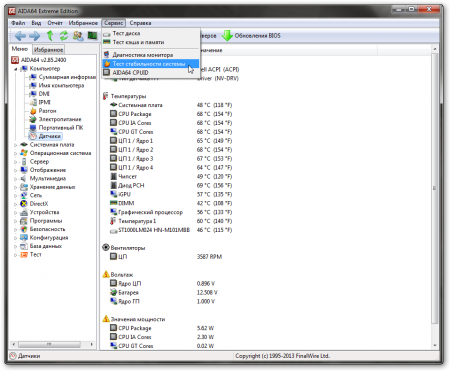
Также
нам понадобится утилита CPUID, которая помимо общей информации о
процессоре отображает и его частоту. Утилита запускается через то же
меню:
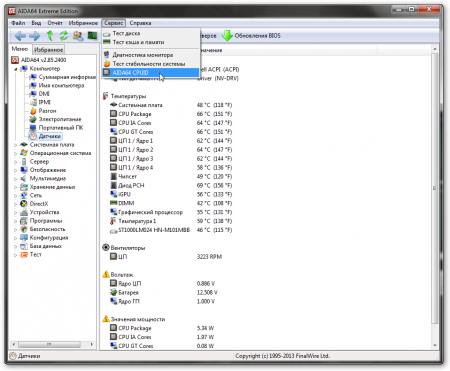
Познакомимся более подробно с модулем тестирования стабильности системы:
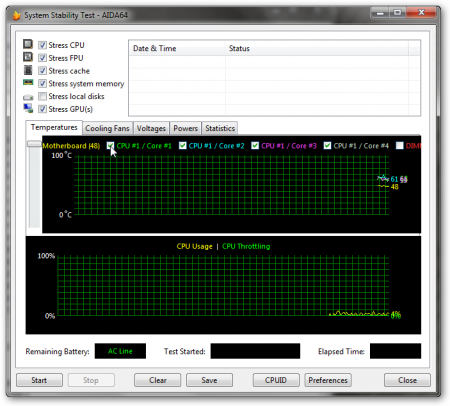
Он позволяет строить график температур, а также показывает загрузку процессора и тротлинг. Это нам и нужно.
На отдельной вкладке можно увидеть информацию о температурах. Нас интересует колонка с максимальными температурами:
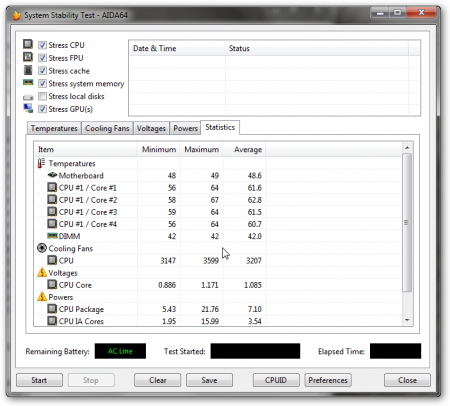
Помимо
AIDA64 нам нужно установить и запустить утилиту
MSI Afterburner. Ее вы также найдете в архиве по ссылкам выше. Основной функцией данной программы является разгон видеокарты (подробнее тут:
Разгон видеокарты ноутбука),
но на данный момент нас больше интересует модуль мониторинга. Он
способен отслеживать температуры и частоты различных элементов
видеокарты и отображать их в виде графика.
И так. Модуль мониторинга
AIDA64 запущен, мониторинг
MSI Afterburner тоже. Теперь нужно чем-то нагрузить процессора и видеокарту. Это может быть ваша любимая игра, утилиты
Prime95 и
FurMark, а можно воспользоваться такой функцией в
AIDA64.
Для большей простоты я воспользовался последним вариантом. Утилита
AIDA64
способна генерировать довольно существенную нагрузку и на процессор, и
на видеокарту с памятью. Нагрузка примерно соответствует довольно
сложной игре. Если хочется нагрузить систему еще сильнее - запускайте
одновременно
Prime95 и
FurMark.
Расположили нужные нам окна мониторинга и запускаем тестирование:
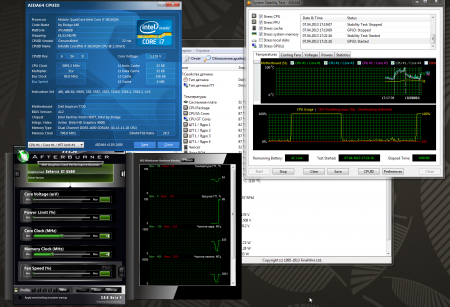
На
графиках в MSI Afterburner и AIDA64 видно как поднялись частоты
процессора и памяти. На других графиках видно как начинает расти их
температура. Ее можно просматривать и на соответствующей вкладке:
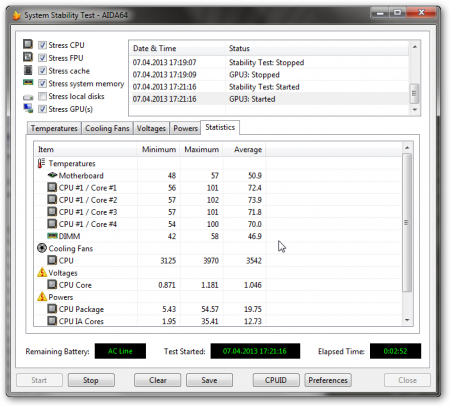
И вот через некоторое время после начала тестирования можно наблюдать тротлинг процессора и видеокарты:
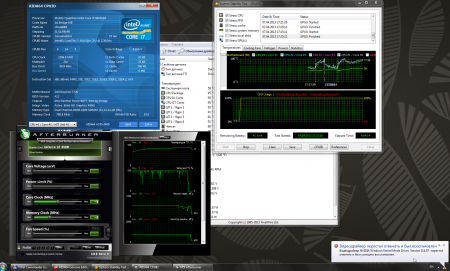
Обратите
внимание на график загрузки процессора, он стал красным и появилась
соответствующая надпись о тротлинге. Если все хорошо, то он имеет
примерно такой вид:
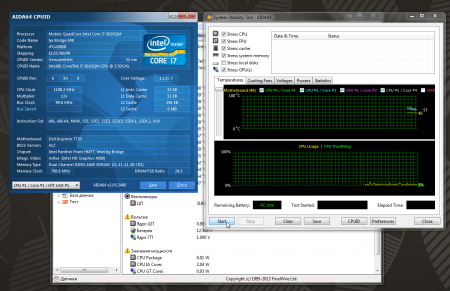
Также
обратите внимание на частоты видеокарты. Частота видеочипа упала до 231
МГц, а видеопамяти до 405 МГц, хотя при этом нагрузка не снижалась и
тестирование продолжалось. Также появилась характерная ошибка:
Видеодрайвер перестал отвечать и был успешно восстановлен.
Проанализируем полученные данные. На протяжении нескольких минут после начала теста
AIDA64 выдала сообщение о тротлинге процессора, а
MSI Afterburner показал снижение частот видеокарты под нагрузкой. Если учесть значение температур, то вывод очевиден перегрев. Если вместо
AIDA64 запустить игру, то там будут наблюдаться довольно сильные тормоза, а на графиках будут отображены падения частоты и тротлинг.
Для решения проблемы с перегревом можно воспользоваться руководствами:
Чистка системы охлаждения ноутбука,
Чистка системы охлаждения ноутбука и замена термопасты на примере Acer Aspire 7738G,
Замена термопасты в ноутбуке,
Создание охлаждающей подставки для ноутбука и
Охлаждение ноутбука.
Также можете обратиться за помощью в эту тему форума:
Охлаждение ноутбука - Обсуждение способов охлаждения ноутбука.
Рассмотрим и другой вариант. Если вы нагружали ноутбук с помощью
AIDA64 или связкой
Prime95 и
FurMark,
частоты не сбрасывались, тротлинга не было, но в играх все равно
наблюдались тормоза. В этом случае разумней всего сначала запустить
мониторинг
AIDA64 и
MSI Afterburner, потом запустить игру,
поиграть до появления тормозов, свернуть игру и вновь проанализировать
графики. Если там частоты не сбрасывались и тротлинг не включался, то
причину тормозов в игре стоит искать в другом месте.
Если
драйвера установлены нормально и при включении игры запускается нужная
видеокарта, но игра все равно тормозит, то скорее-всего ваш ноутбук
слишком слаб для нормальной работы той игры на выбранных вами
настройках.
На этом все, спасибо за внимание.









